Cum se adaugă un cont în Windows 10: câteva moduri simple
Este de la sine înțeles că mai mulți utilizatori înregistrați pot lucra pe un terminal de calculator, pentru care sunt folosite conturi speciale. Despre cum să adăugați un cont în Windows 10 și apoi vom vorbi. De fapt, schema de la crearea sa în termeni generali a ceea ce a fost făcut în sistemele predecesoare, gradul de mai jos, nu este semnificativ diferită, dar este în versiunea zecea are unele instrumente suplimentare care sunt sistemele de operare învechite nu sunt pur și simplu disponibile. Prin urmare, ordinea acțiunilor poate fi diferită.
conținut
Cum se adaugă un cont în Windows 10: metoda standard
Crearea unei noi înregistrări în a zecea modificare a Windows - nu este atât de complicat. Puteți utiliza metoda veche dovedită - prin apelarea secțiunii corespunzătoare a panoului de control. Adevărat, panoul însăși, dacă nu cunoașteți esența problemei, va fi dificil să găsiți un utilizator obișnuit, deoarece nu există meniul "Start" din meniul principal. Prin urmare, este mai ușor să apelați consola "Run" și introduceți controlul în ea.
După aceasta, trebuie să accesați secțiunea conturi, să selectați o altă gestionare a înregistrărilor și să utilizați linia pentru a adăuga un utilizator nou. Dar! Trucul este că după aceea va fi imediat o redirecționare către meniul de setări, care în Windows 10 este panoul principal. Deci, nu este mai ușor să o apelați imediat, folosind același buton "Start" pentru asta?

Cum se adaugă un cont în Windows 10? Nu este nimic mai ușor. Intrăm în meniul "contabili" și du-te la secțiunea de familie și alți utilizatori. În partea din dreapta jos există o linie pentru adăugarea unui utilizator nou, în partea stângă a acestuia fiind un buton cu semnul plus. Faceți clic pe acesta și urmați instrucțiunile.
Creați o înregistrare fără poștă și un cont Microsoft
Cu toate acestea, majoritatea utilizatorilor au dificultăți în a adăuga înregistrarea într-o anumită etapă.
În primul rând, "Master" cere introducerea datelor personale ale noului utilizator, inclusiv e-mail, și în al doilea rând, propune crearea unei înregistrări Microsoft. Cu toate acestea, problema de a adăuga un cont în Windows 10 fără poștă este rezolvată destul de simplu.

Când apare fereastra de înregistrare, trebuie doar să utilizați o linie, situată chiar mai jos, afirmând că nu aveți astfel de date.

În mod similar, în etapa în care se va propune crearea unei înregistrări Microsoft, se presupune că pentru utilizarea extinsă a produselor software ale corporației ar trebui să utilizați punctul de adăugare fără a trece prin înregistrare.
Cum se adaugă un cont în Windows 10 cu drepturi de administrator prin intermediul liniei de comandă?
Acum, cel mai important lucru. Principala problemă în timpul înregistrării noului sistem de utilizator constă în faptul că palmaresul său se va referi la utilizatorul mediu care nu are dreptul de a modifica setările globale ale sistemului de operare, modificați setările, sau efectuarea unor anumite acțiuni cu fișiere și programe. Prin urmare, aceste drepturi trebuie acordate.
Cea mai rapidă modalitate de a adăuga un utilizator nou și de a acorda drepturi de administrator este folosirea liniei de comandă, dar care rulează ca administrator.

În consola trebuie să scrieți următoarele:
- pentru a adăuga un utilizator - utilizator net Nume Parolă / adăugați;
- pentru a adăuga grupului administrativ - nume / adăugare grup local net.
Numele și parola sunt introduse în mod arbitrar, dar numele de utilizator nu are voie să utilizeze caractere chirilice.
Administrator drepturi la înregistrarea unui grup
Cum să adăugați un utilizator la Windows 10, a dat seama. Cu drepturi de administrator - de asemenea. Cu toate acestea, în sistem există încă un instrument la fel de eficient pentru acordarea drepturilor de administrator, care se va potrivi tuturor celor care nu le place să folosească linia de comandă.
Pentru a apela acest instrument în meniul "Run", trebuie să introduceți comanda lusrmgr.msc, pentru a adăuga un utilizator pentru a selecta o categorie de utilizatori și a utiliza meniul contextual prin PCM. Când introduceți secțiunea de membru al grupului, utilizați și meniul PCM, care adaugă un alt utilizator înregistrat la grupul selectat.

În final, în parametri, puteți selecta partiția contului și puteți aplica schimbarea tipului de înregistrare pentru "contabilitatea" selectată, setând valoarea la "Administrator".
Ce metodă preferați?
Pe baza celor de mai sus, este clar că cea mai rapidă metodă, care permite crearea „uchetku“, și apoi adăugați-l la grupul de administratori, este de a utiliza linia de comandă, deși toate metodele sunt absolut egale între ele. Doar introducerea comenzilor din consola economisește mult timp, iar rezultatul este exact la fel ca atunci când apelați diferite meniuri, partiții și servicii suplimentare.
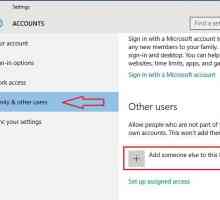 Cum se adaugă un utilizator în Windows 10: câteva reguli simple
Cum se adaugă un utilizator în Windows 10: câteva reguli simple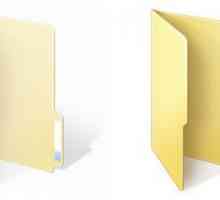 Cum se afișează foldere ascunse în Windows 10: cele mai simple metode
Cum se afișează foldere ascunse în Windows 10: cele mai simple metode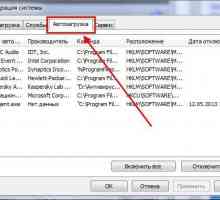 Cum se adaugă programul la pornire Windows 7 sau orice altă versiune: câteva reguli simple
Cum se adaugă programul la pornire Windows 7 sau orice altă versiune: câteva reguli simple Vom afla cum să aflăm ce Windows se află pe computer
Vom afla cum să aflăm ce Windows se află pe computer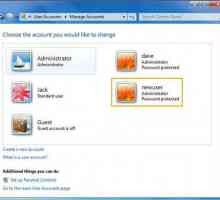 Cum se creează un utilizator nou în Windows 7
Cum se creează un utilizator nou în Windows 7 Cum se schimbă numele computerului în Windows 7 și 8
Cum se schimbă numele computerului în Windows 7 și 8 Cum se schimbă numele de utilizator în Windows 8? Instrucțiuni pentru începători
Cum se schimbă numele de utilizator în Windows 8? Instrucțiuni pentru începători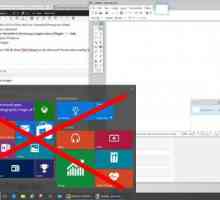 În Windows 10 nu funcționează "Start": ce ar trebui să fac? Cele mai simple soluții
În Windows 10 nu funcționează "Start": ce ar trebui să fac? Cele mai simple soluții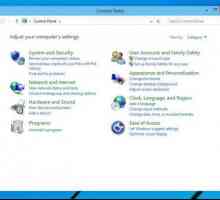 Unde se află în panoul de control "Windows 10" și cum se deschide?
Unde se află în panoul de control "Windows 10" și cum se deschide?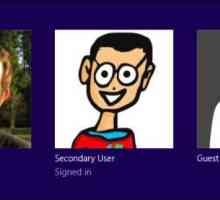 Cum să ștergeți un cont pe Windows 8: sfaturi pentru utilizatorii de PC și dispozitivele mobile
Cum să ștergeți un cont pe Windows 8: sfaturi pentru utilizatorii de PC și dispozitivele mobile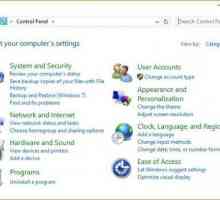 În cazul în Windows 10 Panoul de control: moduri de acces
În cazul în Windows 10 Panoul de control: moduri de acces Sistem de operare Windows 10: cum se găsește construirea și versiunea
Sistem de operare Windows 10: cum se găsește construirea și versiunea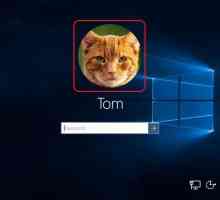 Cum să ștergeți un avatar în Windows 10, schimbați-l sau setați o imagine standard
Cum să ștergeți un avatar în Windows 10, schimbați-l sau setați o imagine standard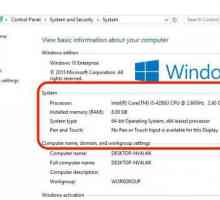 Cum se recunoaște asamblarea Windows 10: câteva metode simple
Cum se recunoaște asamblarea Windows 10: câteva metode simple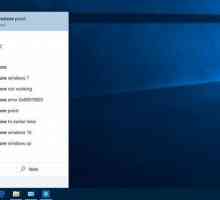 Cum se obține ajutor în Windows 10: patru moduri principale
Cum se obține ajutor în Windows 10: patru moduri principale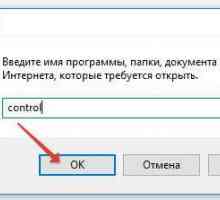 Cum să eliminați un program de pe computer (Windows 10): mai multe moduri de bază
Cum să eliminați un program de pe computer (Windows 10): mai multe moduri de bază Cum să dezinstalați programul în Windows 8: cele mai simple moduri
Cum să dezinstalați programul în Windows 8: cele mai simple moduri Windows Media Center: ce este și de ce?
Windows Media Center: ce este și de ce? Cum se elimină Internet Explorer
Cum se elimină Internet Explorer Modul de compatibilitate
Modul de compatibilitate Modificarea unui cont în Windows 10: cele mai frecvente situații și soluții cele mai simple
Modificarea unui cont în Windows 10: cele mai frecvente situații și soluții cele mai simple
 Cum se afișează foldere ascunse în Windows 10: cele mai simple metode
Cum se afișează foldere ascunse în Windows 10: cele mai simple metode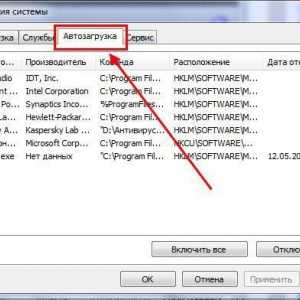 Cum se adaugă programul la pornire Windows 7 sau orice altă versiune: câteva reguli simple
Cum se adaugă programul la pornire Windows 7 sau orice altă versiune: câteva reguli simple Vom afla cum să aflăm ce Windows se află pe computer
Vom afla cum să aflăm ce Windows se află pe computer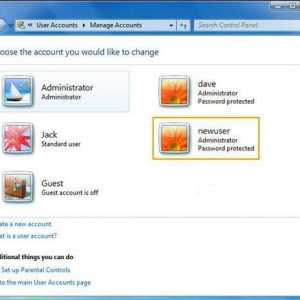 Cum se creează un utilizator nou în Windows 7
Cum se creează un utilizator nou în Windows 7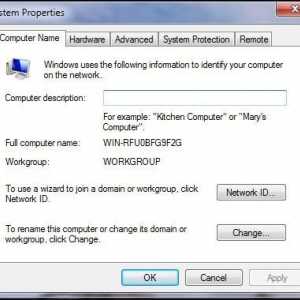 Cum se schimbă numele computerului în Windows 7 și 8
Cum se schimbă numele computerului în Windows 7 și 8 Cum se schimbă numele de utilizator în Windows 8? Instrucțiuni pentru începători
Cum se schimbă numele de utilizator în Windows 8? Instrucțiuni pentru începători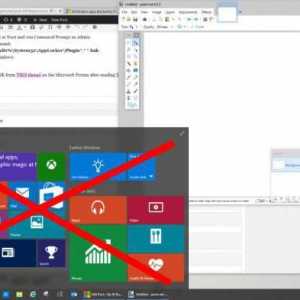 În Windows 10 nu funcționează "Start": ce ar trebui să fac? Cele mai simple soluții
În Windows 10 nu funcționează "Start": ce ar trebui să fac? Cele mai simple soluții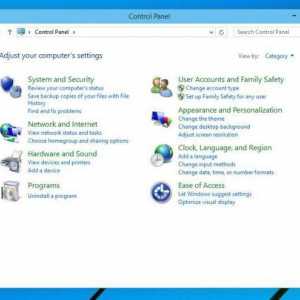 Unde se află în panoul de control "Windows 10" și cum se deschide?
Unde se află în panoul de control "Windows 10" și cum se deschide?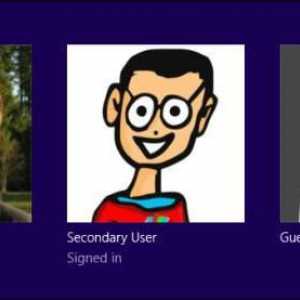 Cum să ștergeți un cont pe Windows 8: sfaturi pentru utilizatorii de PC și dispozitivele mobile
Cum să ștergeți un cont pe Windows 8: sfaturi pentru utilizatorii de PC și dispozitivele mobile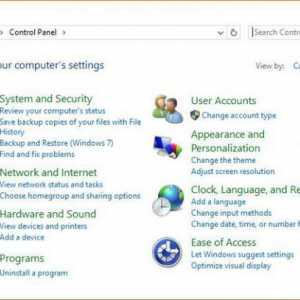 În cazul în Windows 10 Panoul de control: moduri de acces
În cazul în Windows 10 Panoul de control: moduri de acces